Risolvere i problemi relativi a un gateway dati di rete virtuale
Risolvere i problemi relativi a un gateway dati di rete virtuale che si connette a un endpoint SQL
Se si usa un gateway dati di rete virtuale e un endpoint privato per connettersi a un'origine dati come SQL, è possibile che si verifichino sporadiche connessioni TCP interrotte all'origine dati. Le query potrebbero non riuscire con messaggi di errore come un'operazione non valida, la connessione viene chiusa, una connessione esistente è stata chiusa forzatamente dall'host remoto o si è verificato un errore a livello di trasporto. Questa esperienza è un problema noto e verrà risolto per la versione disponibile a livello generale.
Risolvere i problemi relativi a una rete gateway dati di rete virtuale
È possibile risolvere i problemi di rete della rete dati della rete virtuale se si verificano problemi di connettività di rete tra il gateway e le origini dati a cui deve connettersi.
Che cos'è la risoluzione dei problemi di rete del gateway dati di rete virtuale?
Le informazioni sulla risoluzione dei problemi includono i dati seguenti:
Informazioni sull'adattatore Ethernet: fornisce informazioni sulle impostazioni di rete del gateway. È possibile usare queste informazioni per verificare se il protocollo IP (Internet Protocol) è previsto nella subnet corretta. È anche possibile verificare se l'impostazione Dns (Domain Name System) è corretta.
Risoluzione dei nomi e connessione di rete di test: offre la possibilità di risolvere i problemi di connettività tra il contenitore e l'endpoint usando l'indirizzo IP o il nome di dominio e la porta. Se questo test non riesce, è probabile che il contenitore non risponda correttamente. Questo problema può verificarsi quando il DNS non risponde con un indirizzo o quando la rete non è disponibile. Se il test di rete non riesce, è probabile che si verifichi un problema con l'assegnazione della configurazione IP dell'origine dati.
Come risolvere i problemi di rete del gateway
Accedere all'interfaccia di amministrazione di Power Platform.
Selezionare Gateway dati di rete virtuale.
Selezionare il gateway da risolvere e quindi selezionare Risoluzione dei problemi di rete nella barra multifunzione nella parte superiore della pagina.
[

Il gateway deve essere attivo. Se il gateway viene sospeso automaticamente, verrà avviato e può richiedere fino a 2 minuti prima che il gateway diventi attivo.
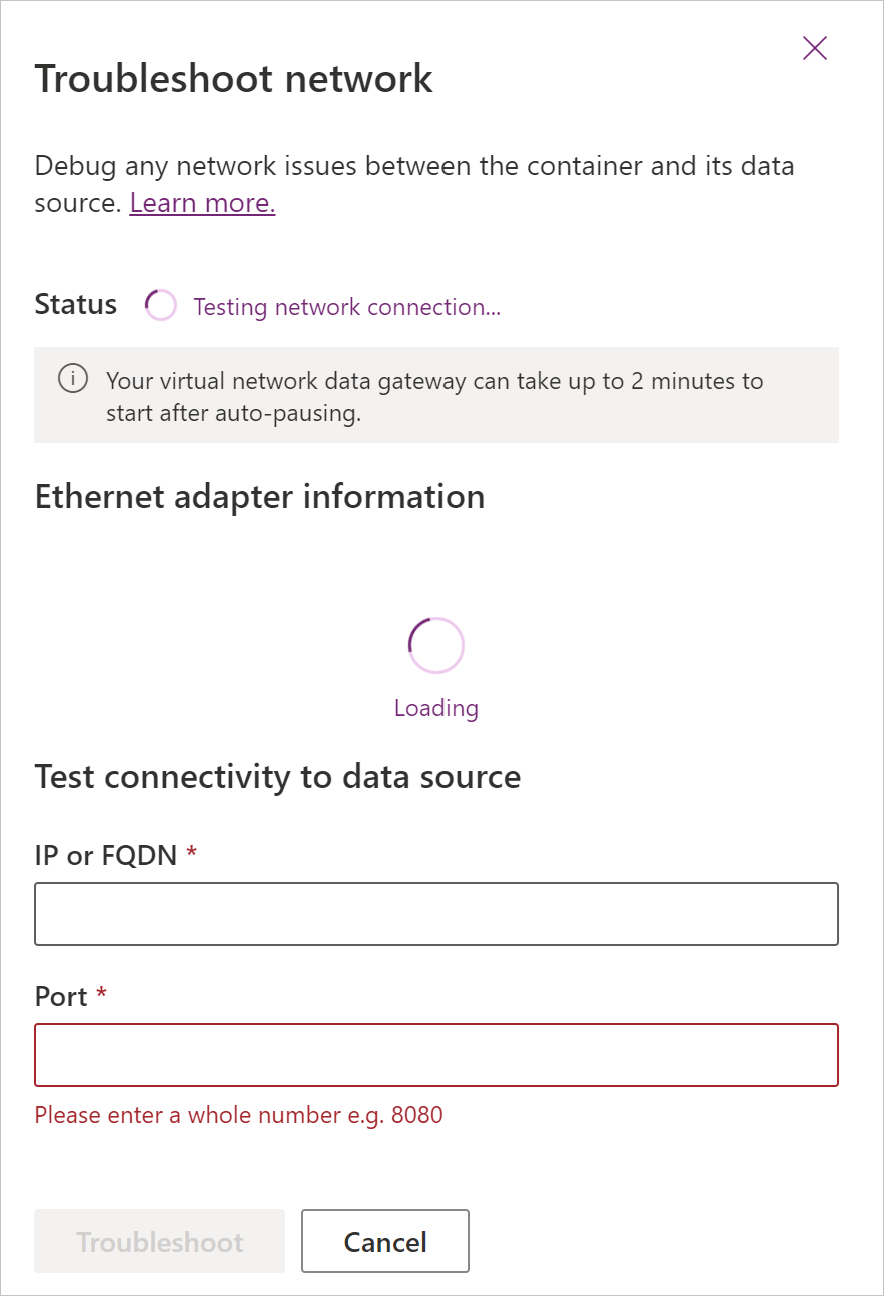
Nota
Il pannello di risoluzione dei problemi attiva automaticamente un controllo dello stato. Se lo stato ha esito negativo, il pulsante di risoluzione dei problemi è disabilitato perché il gateway non è connesso. L'aggiornamento dello stato cancella lo stato del risultato della risoluzione dei problemi.
Se il controllo dello stato è riuscito, è possibile visualizzare le informazioni sulla scheda Ethernet, inclusi i server DNS, l'indirizzo IPv4, la subnet mask e il gateway predefinito.
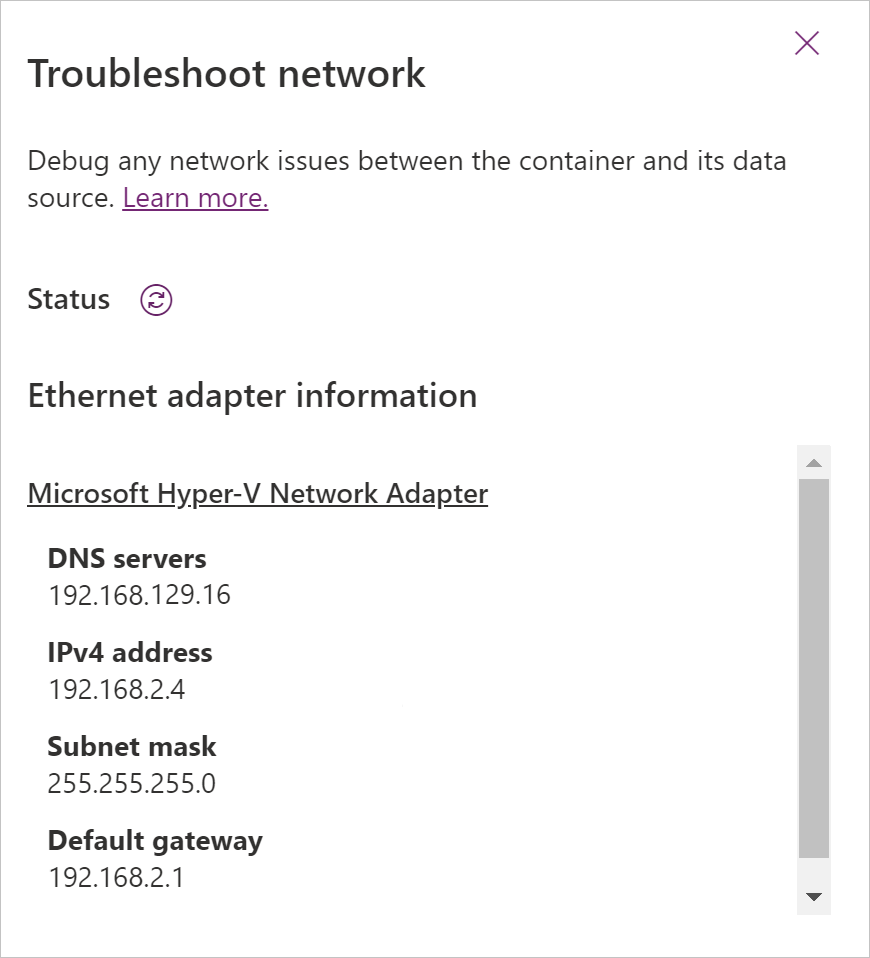
Per testare la configurazione IP, immettere l'indirizzo IP o il nome di dominio completo (FQDN) e il numero di porta e quindi selezionare il pulsante risoluzione dei problemi. L'input della porta deve essere un numero intero. I decimali e le stringhe non sono consentiti.
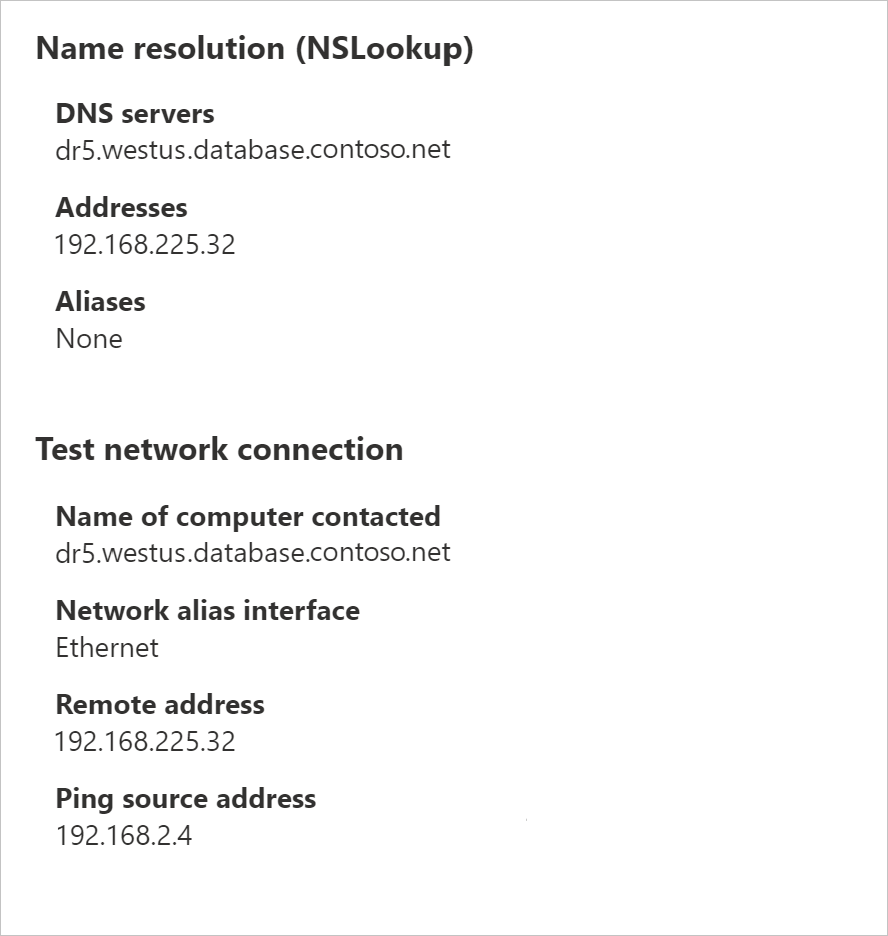
Nota
Se viene visualizzato un Unable to retrieve <IPConfig/TestNetConnectinon/Host Network> information. messaggio, riprovare a risolvere i problemi e assicurarsi di aver impostato il numero di porta/IP/FQDN corretto.
Commenti e suggerimenti
Presto disponibile: Nel corso del 2024 verranno gradualmente disattivati i problemi di GitHub come meccanismo di feedback per il contenuto e ciò verrà sostituito con un nuovo sistema di feedback. Per altre informazioni, vedere https://aka.ms/ContentUserFeedback.
Invia e visualizza il feedback per